Sammlungen
Beschreibung
Die Mehode "Getting Things Done" von David Allen geht von folgender Tatsache aus: "Je mehr Informationen im Kopf herumschwirren, desto schwieriger ist es zu entscheiden, worauf die Aufmerksamkeit gerichtet werden soll." Diese Ausgangslage generiert Stress und hindert uns, fokussiert zu bleiben. Einer der ersten Schritte ist daher: Räume in deinem Kopf auf und sammle, was potenziell eine Aufgabe bedeutet oder was du im Blick behalten möchtest. Danach hast du den Kopf wieder frei. Diese Sammlung gehst du regelmässig durch und stellst so sicher, nichts zu vergessen.
Mit dem neuen Feature Sammlungen unterstützen wir diesen Ansatz. Lege Sammlungen unterschiedlicher Kategorien an und nutze diese als Planungsgrösse, die du regelmässig durchsiehst.
Details
Alle Aufgaben, die du schon konkret eingeplant hast, benötigen keine Sammlung. Da gibt es jedoch ganz viele Dinge in deinem Kopf, die du über kurz oder lang einmal angehen möchtest. Z.B. den Artikel über die Grippe lesen, prüfen ob die Werbung zu einer Finanzbuchhaltung etwas für dich wäre und überwachen, ob die Fragen, die du per E-Mail gestellt hast, beantwortet wurden. Das können schnell sehr viele, kleine Erinnerungen sein, die du nicht alle einzeln im Kalender angezeigt haben möchtest. du möchtest aber sicherstellen, dass sie nicht unter den Tisch fallen und musst dafür Zeit einplanen. Dazu richtest du Sammlungen ein. Wöchentliche, monatliche, halbjährliche usw. eingeplante Zeitfenster, in der du eine beliebig grosse Sammlung von Schritten/Aufgaben durchschaust und sie dann einplanst, erledigst oder in der Liste drin lässt, um sie im nächsten Zeitfenster wieder vorgeschlagen zu bekommen.
Erstelle deine eigenen Sammlungen, die dir anschliessend für die Planung zur Verfügung stehen möchtest.
Schritt-für-Schritt-Anleitung
Erstellen von Sammlungen
- Wechsle ins Menu Einstellungen (Pkt. 1, Abb. 1).
- Öffne den Bereich "Persönliche Einstellungen" (Pkt. 2, Abb. 1).
- Wähle den Punkt "Sammlungen" (Pkt. 3, Abb. 1) und klicke auf das "+" (Pkt. 4, Abb. 1).
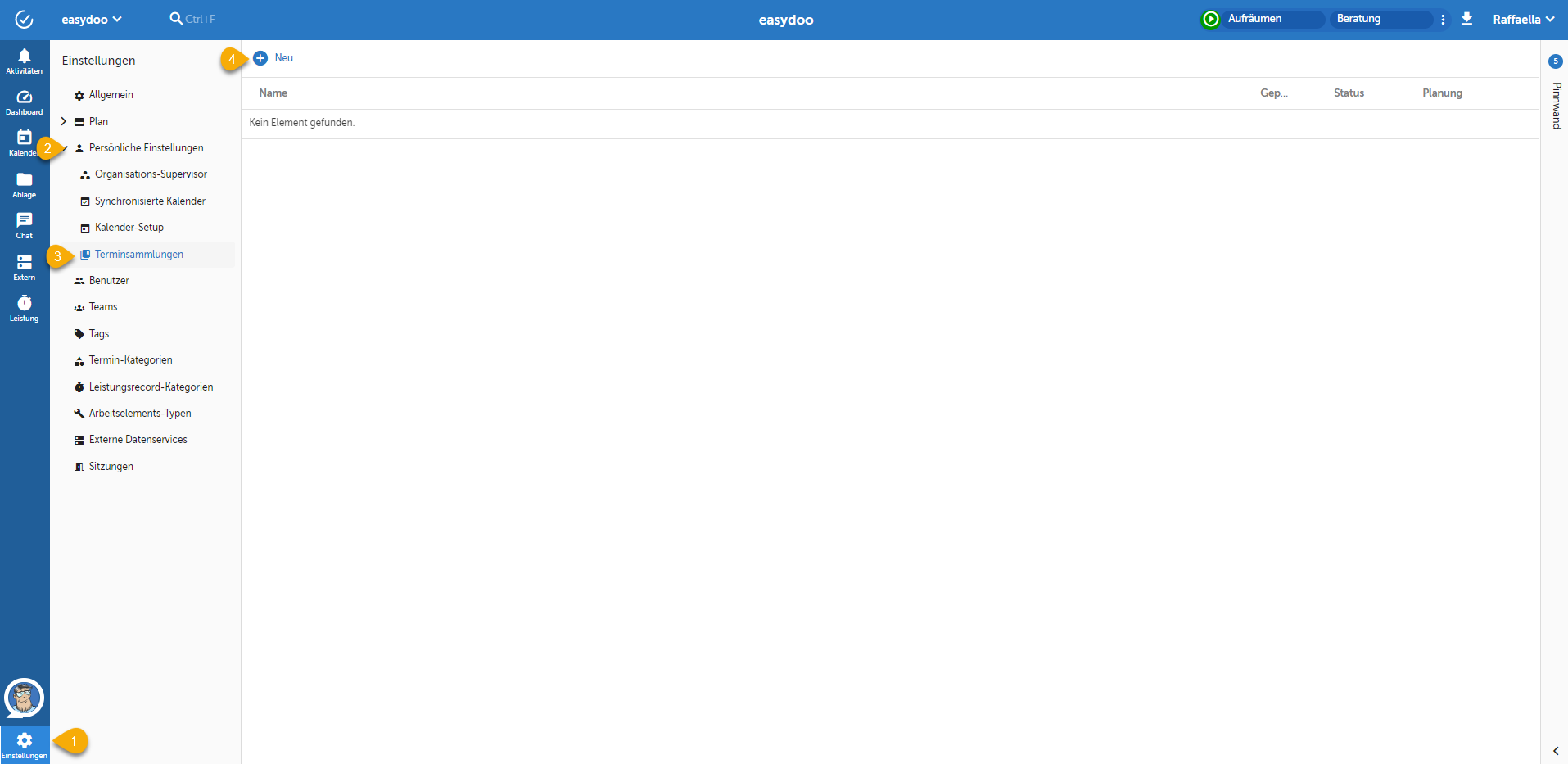 Abb. 1 - Erstellen von Sammlungen
Abb. 1 - Erstellen von Sammlungen - Definiere nun deine Sammlung.
- Gib ihr einen Namen (Pkt. 5, Abb. 2).
- Wähle das Datum, an dem du dich um diese Sammlung erstmals kümmern möchtest (Pkt. 6, Abb. 2).
- Wähle die Terminkategorie (Pkt. 7, Abb. 2).
- Möchtest du die Sammlung fix als Serientermin wöchentlich, monatlich, etc. eingeplant haben, kannst du bereits die Serie definieren (Pkt. 8, Abb. 2)
- Erstelle die Sammlung (Pkt. 9, Abb. 2)
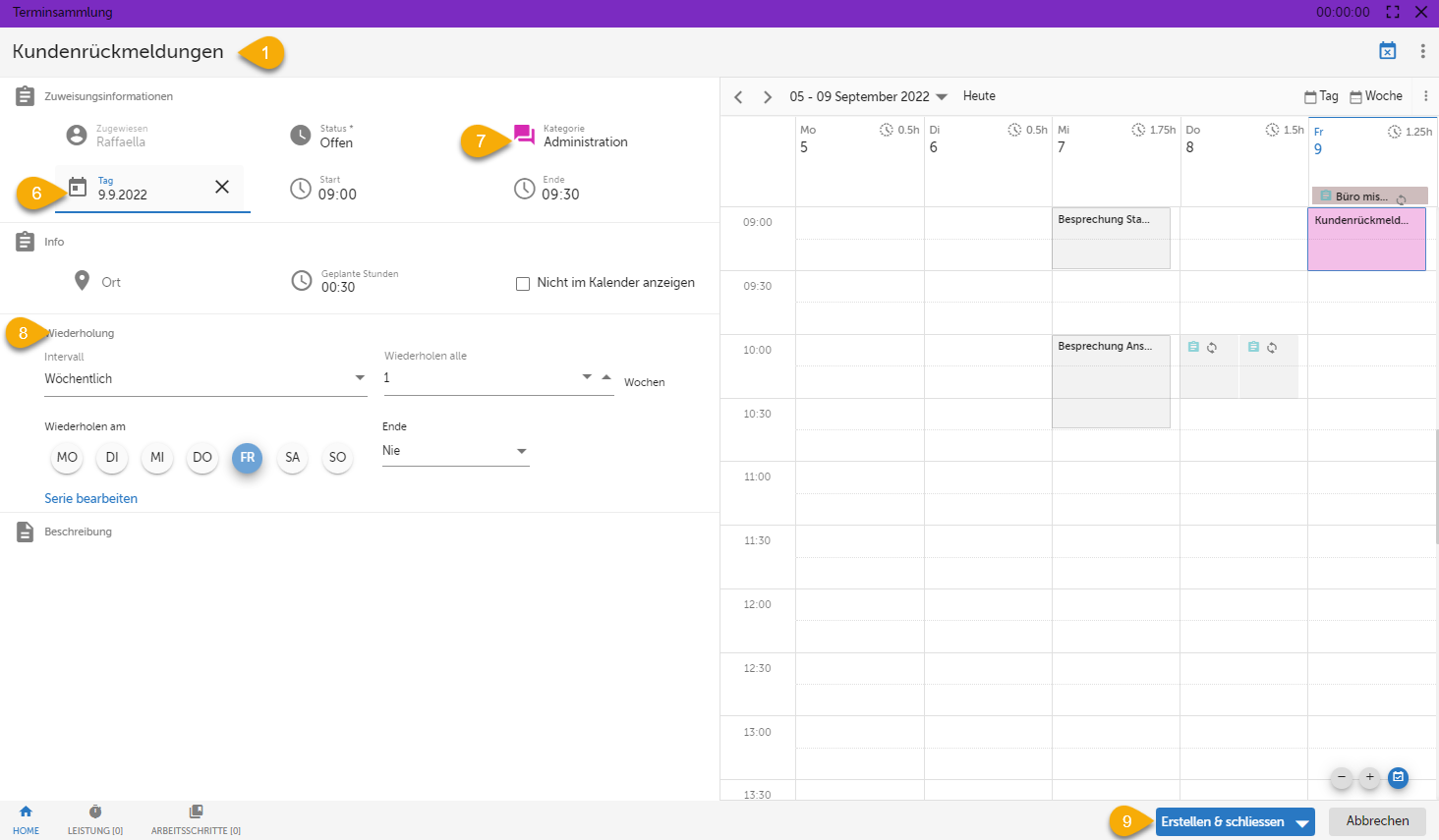 Abb. 2 - Definieren von Sammlungen
Abb. 2 - Definieren von Sammlungen
Einsetzen von Sammlungen
- Bei jedem Arbeitsschritt, der dir zugewiesen ist oder bei jeder Datei, die du ins easydoo lädst, entscheidest du, ob dieser Schritt oder diese Datei Teil einer Sammlung sein soll. (Pkt. 1, Abb. 3).
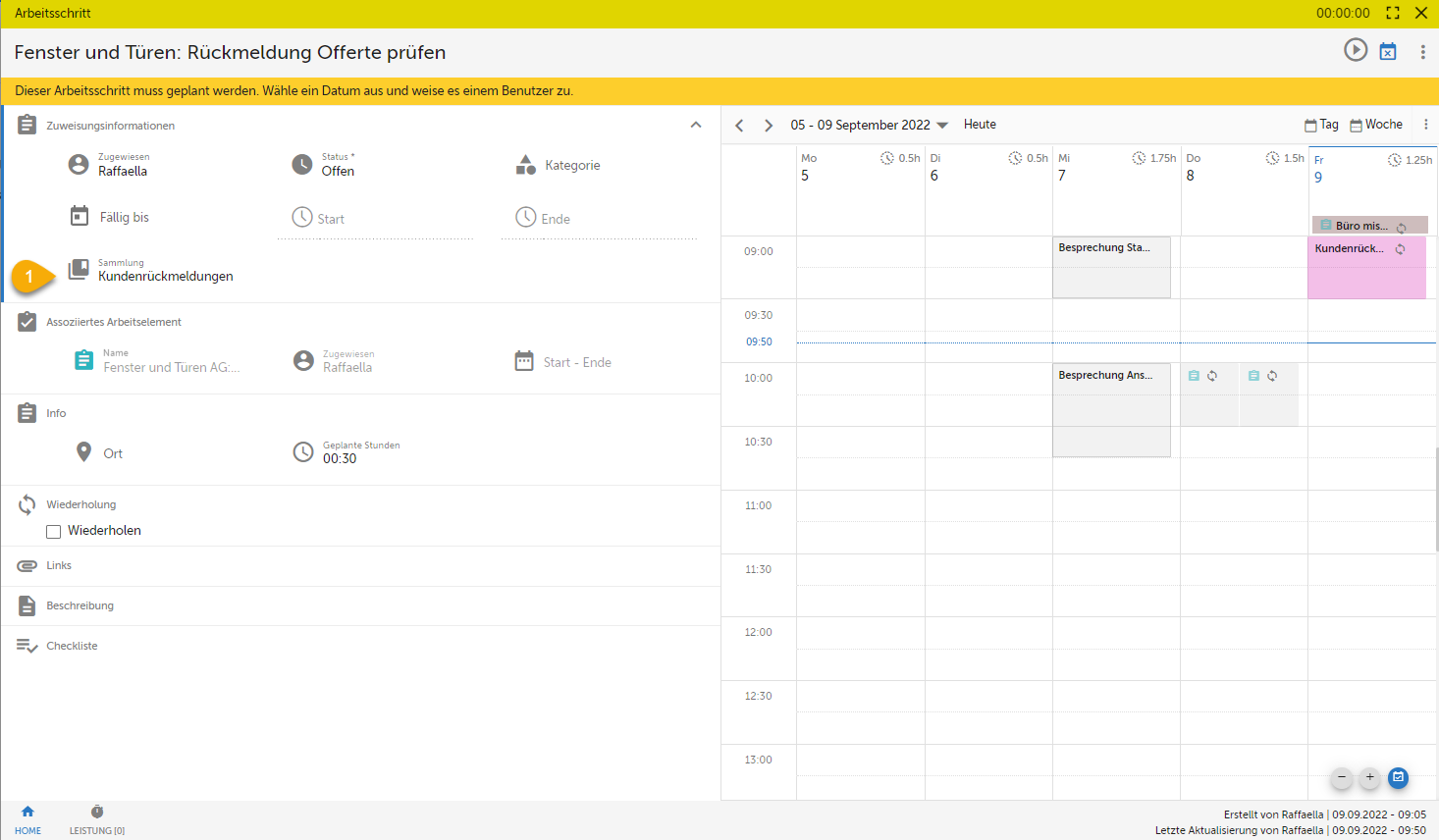 Abb. 3 - Einsetzen von Sammlungen
Abb. 3 - Einsetzen von Sammlungen - Die Sammlung ist nun in deinem Kalender eingeplant und wurde fortlaufend mit Schritten gefüllt, die du durchgehen möchtest. (Pkt. 2, Abb. 4)
- Klicke auf das Kontextmenu der Sammlung (Pkt. 3, Abb. 4)
- Wähle "in Ablage öffnen" (Pkt. 4, Abb. 4)
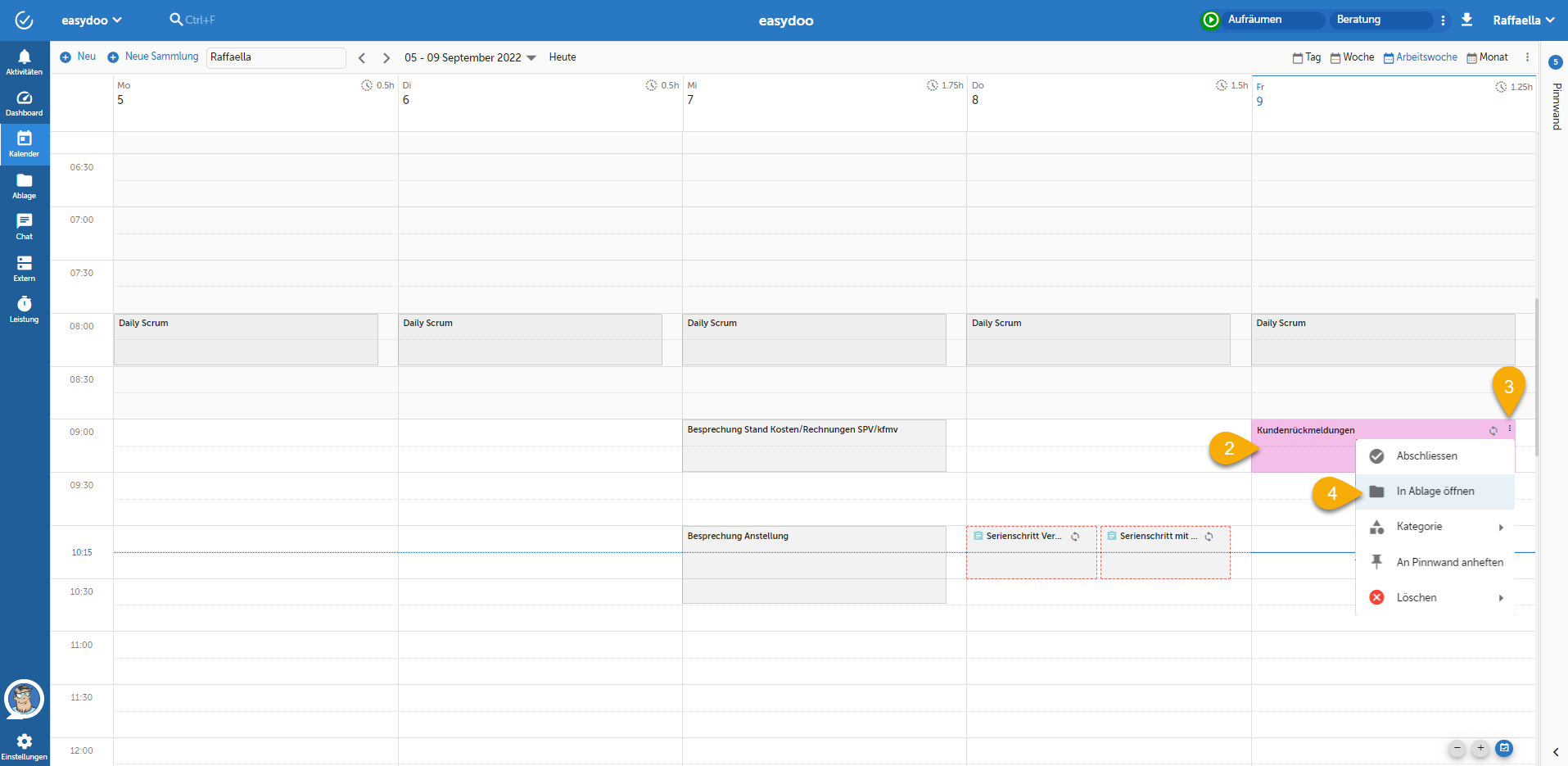 Abb. 4 - Sammlung im Kalender öffnen
Abb. 4 - Sammlung im Kalender öffnen - Nun erscheinen dir die in der Sammlung enthaltenen Arbeitsschritte oder Dateien, damit du sie durchgehen, neu planen oder erledigen kannst (Abb. 5). Aus den Dateien kannst du nun z.B. direkt Work Items erstellen oder du verlinkst sie nun mit der richtigen Aufgabe.
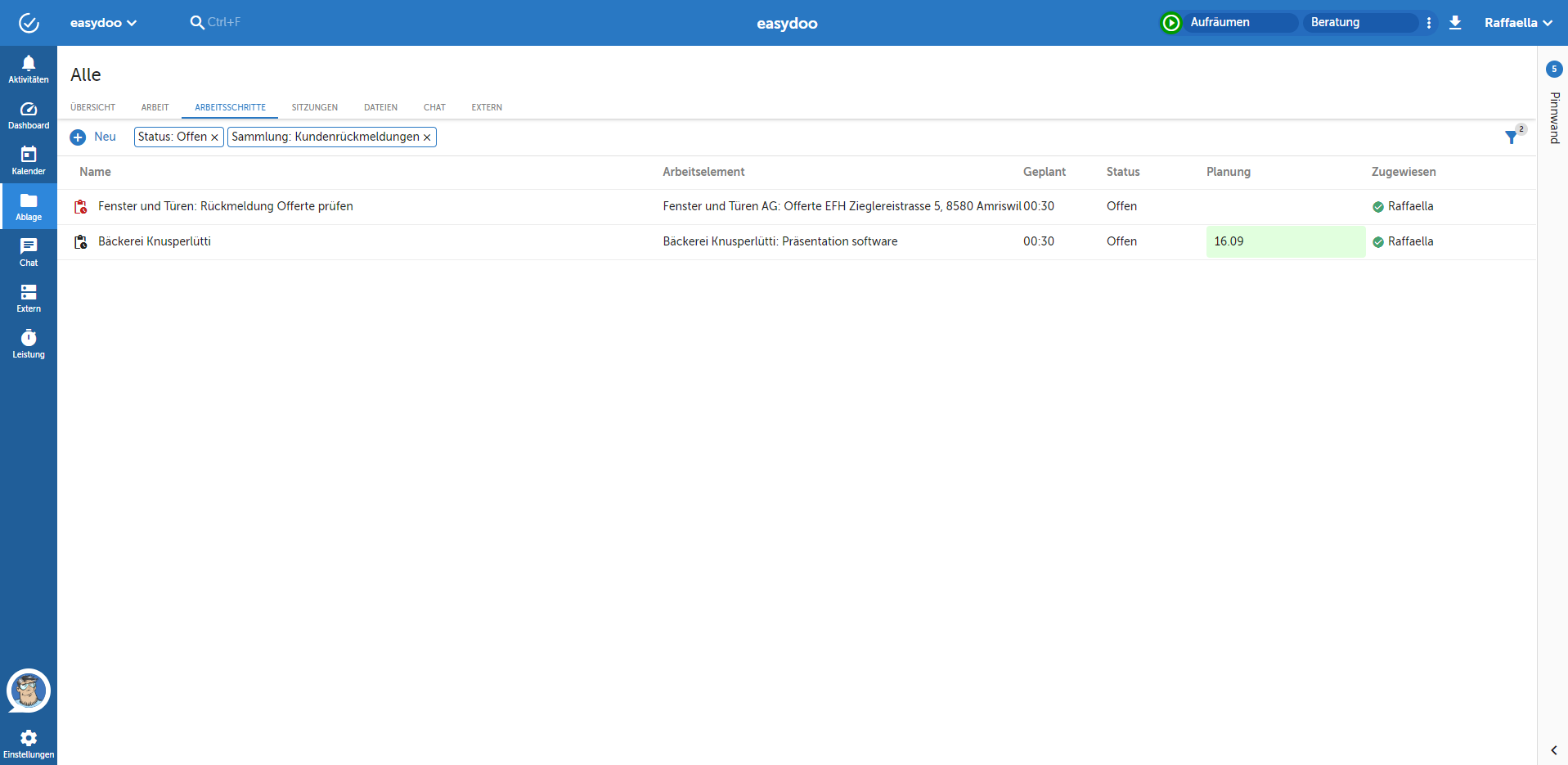 Abb. 5 - Sammlung als Liste
Abb. 5 - Sammlung als Liste
Tipps
Tipp 1: Erstelle deine neue Sammlung auch direkt auf der Kalenderansicht (Pkt. 1, Abb. 6)
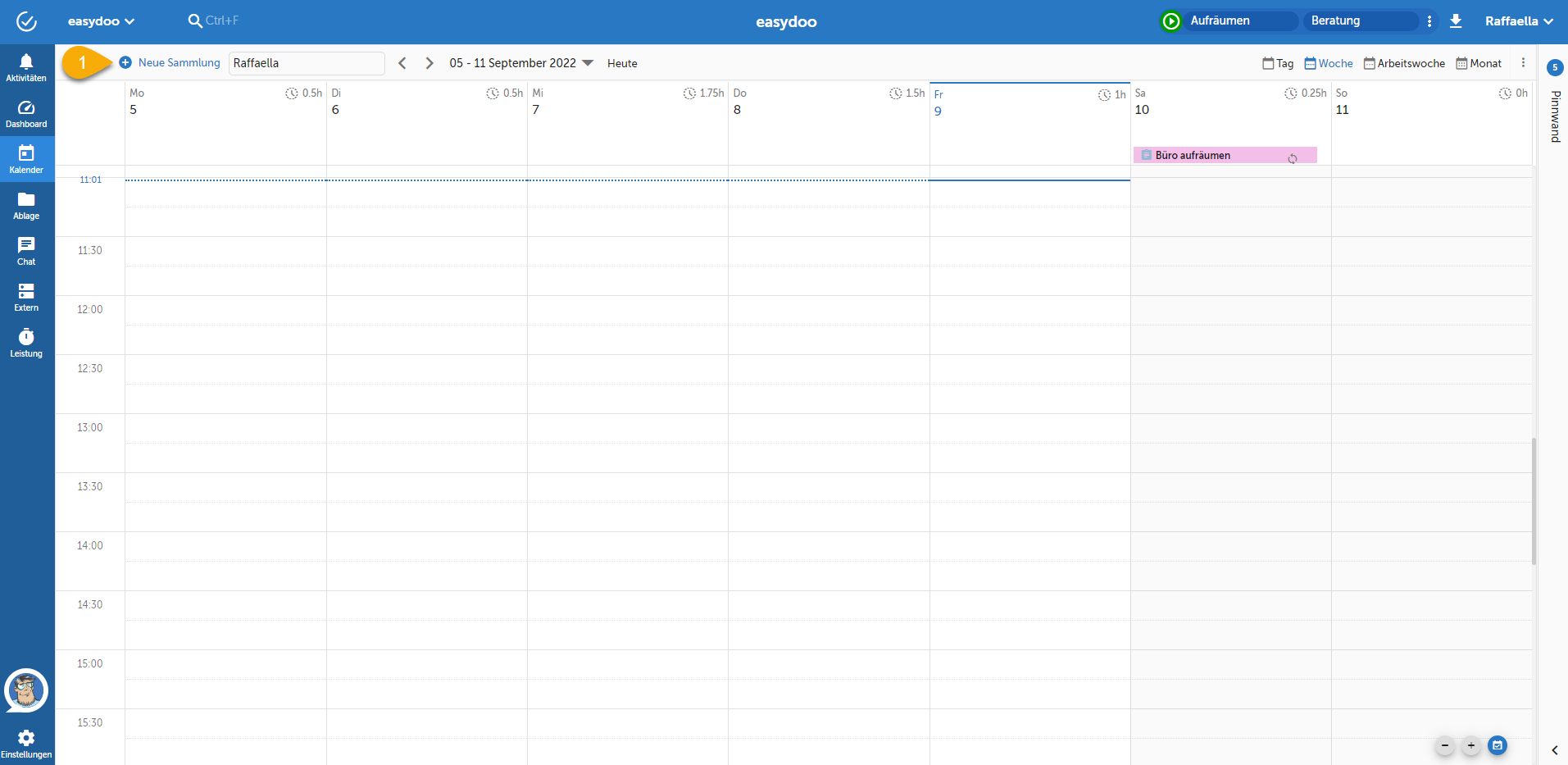
Abb. 6 - Sammlung auf Kalenderansicht erstellen
Tipp 2: Dein Posteingang füllt sich täglich mit E-Mails. Ziehe sie in eine passende Sammlung, damit du sie schon mal im easydoo hast und sie dir nicht unter den Tisch fallen. Sobald du die Sammlung durchgehst, kannst du aus ihnen entweder Work items machen und einplanen, direkt beantworten oder aber natürlich mit einer bereits bestehenden Aufgabe verlinken.
Verweise
Customer support service by UserEcho
